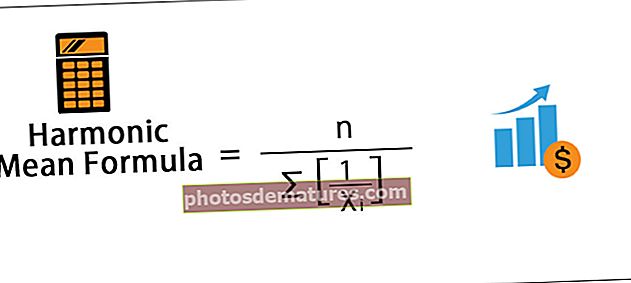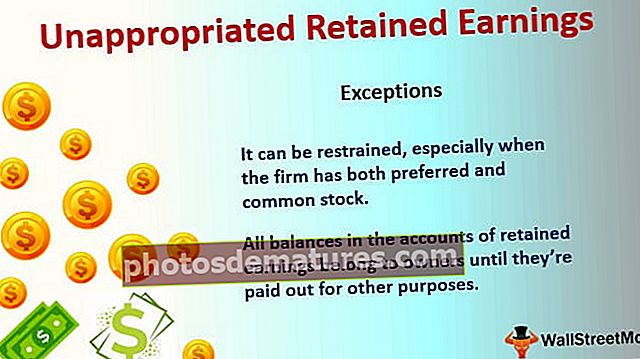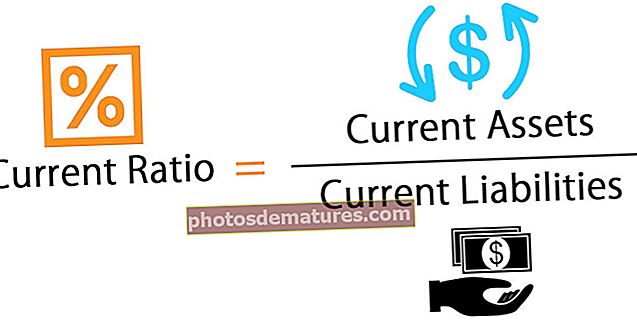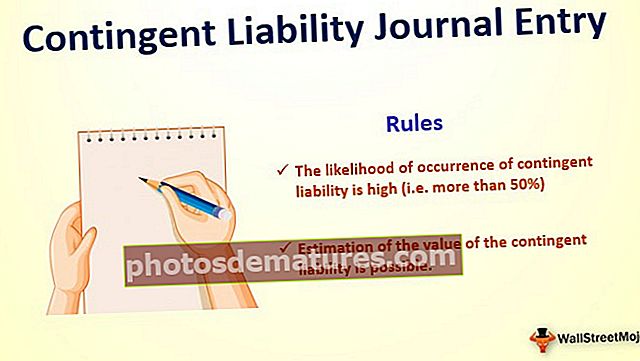எக்செல் இல் தலைப்புகளை அச்சிடு | எக்செல் இல் தலைப்புகளை அச்சிடுவது எப்படி? | வரிசை தலைப்புகளை மீண்டும் செய்யவும்
எக்செல் இல் தலைப்புகளை அச்சிடுவது எப்படி? (படி படியாக)
எக்செல் பணித்தாளை நாம் அச்சிடும் போது தலைப்பு முதல் பணித்தாள் பக்கத்தில் உள்ளது, ஆனால் மற்றவற்றில் இல்லை, எனவே ஒவ்வொரு அச்சிடப்பட்ட பக்கத்திலும் தலைப்புகளை அச்சிடுவதற்கு, பக்க தளவமைப்பு தாவலில் உள்ள தலைப்புகளிலிருந்து அச்சு விருப்பங்களைத் தேர்ந்தெடுக்கலாம், இது அச்சிடும் எங்களுக்கு தலைப்புகள்.
இப்போது என்னிடம் ஒரு பெரிய தாள் உள்ளது, எல்லா அச்சிடப்பட்ட தாள்களிலும் வர இதை தலைப்புகளுடன் அச்சிட வேண்டும்.

படி 1: எதையும் செய்யாமல் முதல் பயணத்தில் ctrl + p, எக்செல் அச்சிட குறுக்குவழி விசை.

படி 2: அச்சு அமைப்புகளில் தேர்ந்தெடுக்கவும் இயற்கை நோக்குநிலை & தேர்ந்தெடு எல்லா நெடுவரிசைகளையும் ஒரே பக்கத்தில் பொருத்துங்கள்.

படி 3: இப்போது அனைத்து நெடுவரிசைகளும் ஒற்றை தாளில் பொருத்தப்பட்டுள்ளன.

படி 4: இப்போது நாம் அனைத்து தாள்களிலும் தலைப்பை மீண்டும் செய்ய வேண்டும். பக்க தளவமைப்புக்குச் சென்று தேர்ந்தெடுக்கவும் எக்செல் இல் தலைப்புகளை அச்சிடுக.

படி 5: இப்போது இந்த சாளரத்தின் கீழ் சில அமைப்புகளை செய்ய வேண்டும். கீழ் தாள் தாவல் எக்செல் இல் அச்சு பகுதியைத் தேர்ந்தெடுக்கவும்.
எனவே நாம் A1 முதல் H701 வரை அச்சிட வேண்டும்.

படி 6: எக்செல் இல் அச்சு தலைப்புகள் கீழ் எங்களுக்கு ஒரு விருப்பம் உள்ளது மேலே மீண்டும் செய்ய வரிசைகள். இங்கே நாம் எங்கள் தலைப்புகளைத் தேர்ந்தெடுக்க வேண்டும், அதாவது முதல் வரிசை.

படி 7: சரி என்பதைக் கிளிக் செய்க. எல்லா தாள்களிலும் மேல் வரிசையை மீண்டும் செய்ய எங்களுக்கு அமைப்புகள் உள்ளன. இப்போது அச்சு என்பதைக் கிளிக் செய்து அச்சு முன்னோட்டத்தைப் பார்க்கவும். கீழே உள்ள மாதிரிக்காட்சி முதல் தாள். மொத்தம் 26 தாள்களிலிருந்து, இப்போது 15 தாள்களாகக் குறைக்கப்பட்டுள்ளது.

இப்போது, இரண்டாவது தாள் மாதிரிக்காட்சியைப் பாருங்கள். இது தலைப்புகளையும் உள்ளடக்கியது.

சரி இந்த வழியில் எல்லா அச்சிடும் பக்கங்களிலும் ஒரு தலைப்பை வைத்திருக்க முடியும்.
அனைத்து அச்சிடும் பக்கங்களிலும் நெடுவரிசை தலைப்புகள் இருப்பது பக்கங்களில் வரிசை தலைப்புகளைக் கொண்டிருப்பதைப் போன்றது. மீண்டும் செய்ய நெடுவரிசையைத் தேர்ந்தெடுக்க வேண்டும்.

எக்செல் தலைப்புகள் வரிசை எண்கள் மற்றும் நெடுவரிசை எழுத்துக்களை அச்சிடுக
எல்லா அச்சிடும் தாள்களிலும் வரிசைகளை மீண்டும் செய்வதில் சிக்கலை நீங்கள் தீர்த்துக் கொண்டதால் நீங்கள் ஏற்கனவே புன்னகைக்கிறீர்கள் என்றால், நீங்கள் சிரிக்க அதிக காரணங்கள் உள்ளன. எக்செல் அனைத்து அச்சிடும் தாள்களிலும் வரிசைகள் அல்லது நெடுவரிசைகளை மீண்டும் செய்வதை நிறுத்தாது, இது எக்செல் வரிசை எண்கள் மற்றும் எக்செல் நெடுவரிசை தலைப்புகளையும் அச்சிடலாம். இந்த பணியை செய்ய பின்வரும் படிகளைப் பின்பற்றவும்.
படி 1: தாள் விருப்பங்களின் கீழ் பக்க வடிவமைப்பு மற்றும் தலைப்புகளுக்குச் செல்லவும்.

இப்போதுள்ளே நாம் தலைப்புகளைக் காண முடியும். அச்சிட நாம் PRINT இன் தேர்வுப்பெட்டியைத் தட்ட வேண்டும்.
படி 2: தாளின் கீழ், விருப்பங்கள் தேர்வுப்பெட்டியைக் கிளிக் செய்க அச்சிடுக.

இந்த அமைப்பையும் நாம் கீழ் செய்யலாம் ஒரு எக்செல் அச்சு தலைப்புகள்சாளரமும். நாங்கள் தேர்வுப்பெட்டியைக் கிளிக் செய்ய வேண்டும் வரிசை & நெடுவரிசை தலைப்புகள்.

இப்போது அழுத்தவும் Ctrl + P, வரிசை எண்கள் மற்றும் நெடுவரிசை எழுத்துக்களைக் காண அச்சு மாதிரிக்காட்சியைத் தேர்ந்தெடுக்கவும்.

நினைவில் கொள்ள வேண்டிய விஷயங்கள்
- அனைத்து நெடுவரிசைகளையும் ஒரே பக்கத்தில் வைத்திருக்க அச்சுத் தாளை ஒரே தாளில் பொருத்து என நாம் அமைக்க வேண்டும்.
- எல்லா தாள்களிலும் மீண்டும் செய்ய முழு வரிசையையும் தேர்வு செய்கிறோம். தரவு வரம்பை மட்டுமே நாம் தேர்ந்தெடுக்க வேண்டும். நெடுவரிசைகளுக்கும் இதே விஷயம் பொருந்தும்.
- இயல்பாக, நாம் எக்செல் வரிசை மற்றும் நெடுவரிசை தலைப்புகளைக் காணலாம். நீங்கள் அச்சிட விரும்பினால், பெட்டியை சரிபார்த்து அவற்றை அச்சாக அமைக்க வேண்டும்.
- பல தாள்களை ஒன்றாக அச்சிடும்போது தலைப்புகளை அச்சிடுவது நிறைய நேரத்தை மிச்சப்படுத்தும்.